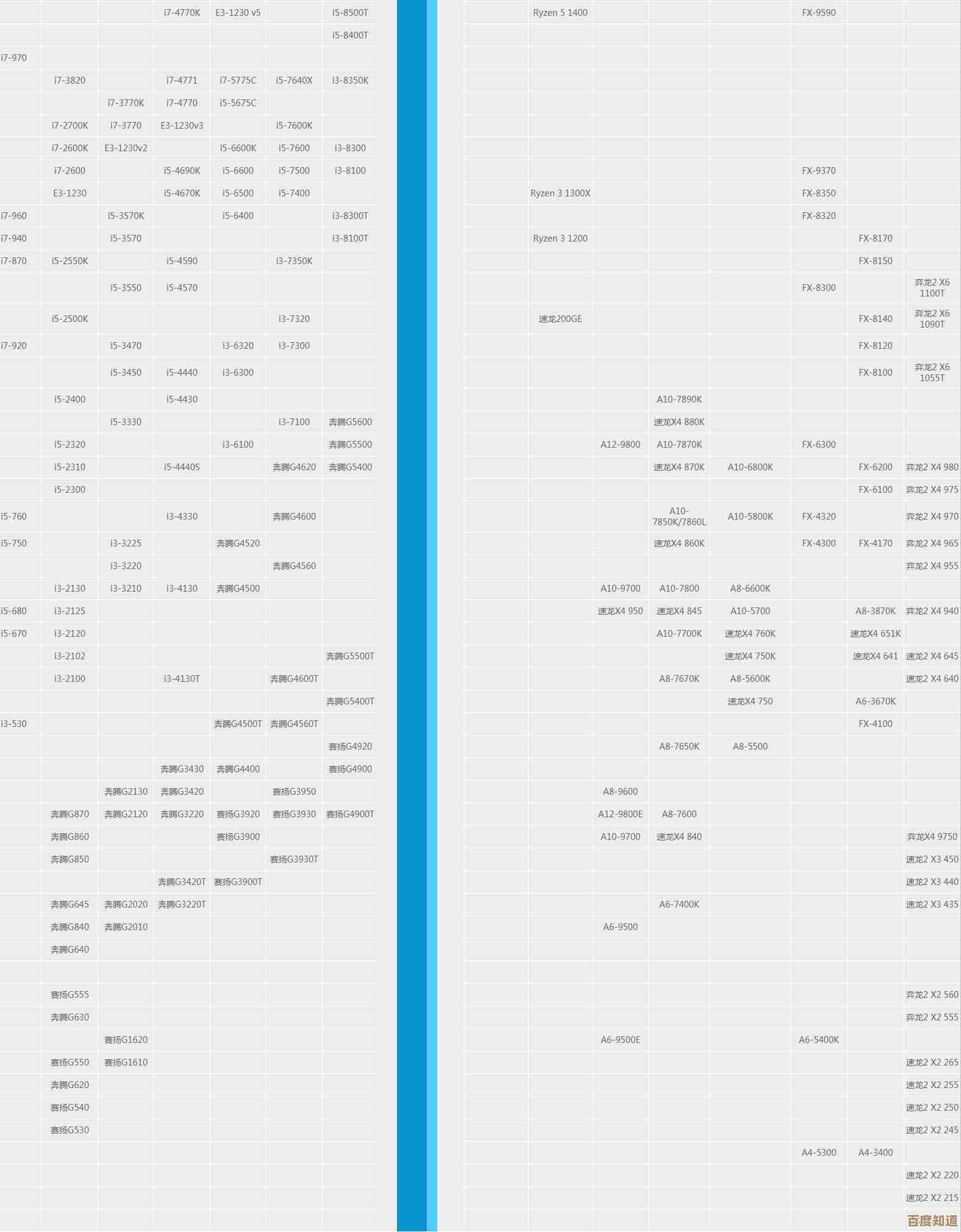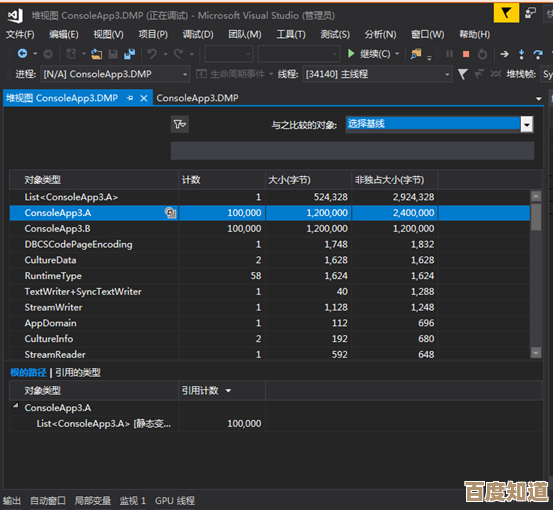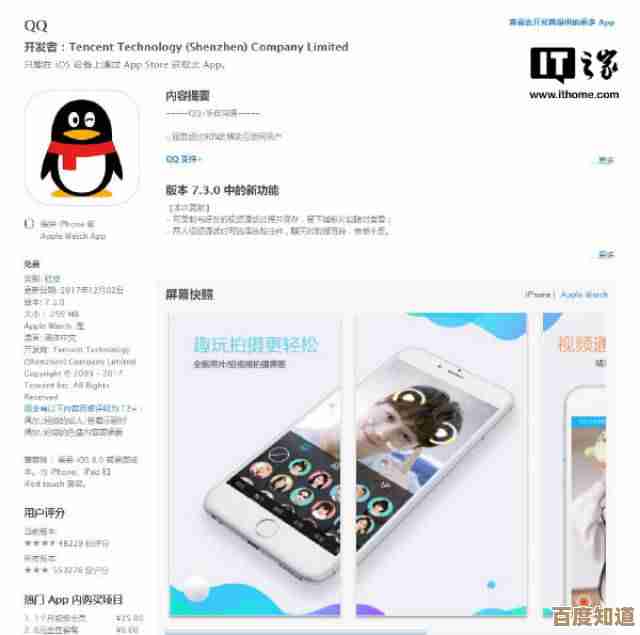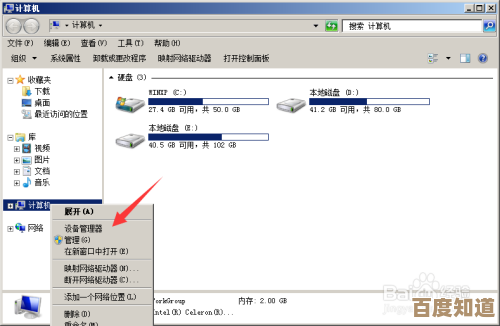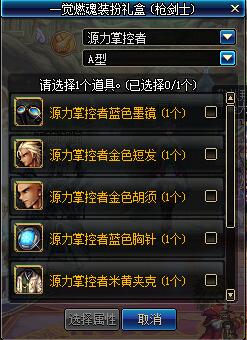Win11释放7GB预留存储空间的完整操作指南与效果分析
- 游戏动态
- 2025-10-21 14:42:39
- 1
哎,说到Win11这个系统啊,真是让人又爱又恨,爱的是界面确实漂亮,恨的是它总在你不经意间吃掉好多硬盘空间,尤其是那个“预留存储”…… 我一开始也纳闷,这7个G到底存了啥?又不能动,像个霸道的房客占着地方不干活,后来琢磨了一下,其实这是微软的小心思,主要是为了确保系统更新、驱动安装的时候有足够的空间,避免失败,但…… 对于咱们C盘本来就紧张的用户来说,这7个G简直就是救命稻草啊,能省出来干嘛不好?放点照片、下个小游戏都行,对吧?😅
今天我就打算跟你唠唠,怎么把这7个G给“抠”出来,不过先说清楚:这个操作有一定风险,毕竟动了系统预留的东西,如果你平时系统更新老出问题,或者电脑有点小毛病,我建议…… 还是别折腾了,但如果你像我一样,C盘飘红、天天看着存储空间焦虑,那不妨试试看。
第一步,你得先确认一下,你的Win11有没有开启这个预留存储,很简单,按Win+I打开设置,然后进“系统”->“存储”->“高级存储设置”->“其他驱动器和卷”…… 呃,或者直接在那搜“预留存储”也行,如果显示“已启用”,那恭喜你,这7个G正占着坑呢,要是“已禁用”,那…… 可能你这篇文章白看了,或者系统版本太老?哈哈。
好了,重点来了,怎么关掉它,最直接的办法是用命令提示符,但得用管理员权限,你可以在开始菜单搜“cmd”,然后右键选“以管理员身份运行”,这时候…… 我总有点小紧张,生怕输错代码把系统搞崩了。😬 然后输入这条命令:
dism /Online /Set-ReservedStorageState /State:Disabled
回车之后,它会跑一会儿,如果成功,你会看到提示说预留存储已禁用,这时候你再回设置里看看,那7个G应该就释放出来了!… 有时候它会提示错误,比如系统正在用着什么文件,那可能你得重启再试,或者检查一下有没有后台更新在运行。
哦对了,还有个图形界面的方法,但可能不是所有版本都有,在设置里找“系统”->“存储”->“临时文件”,看看有没有“预留存储”这一项能直接删…… 但我试过,我的电脑上就没有,所以命令行的方式更靠谱点。
说完操作,咱聊聊效果,我自己的笔记本C盘之前只剩3个G,禁用之后瞬间多了7个G,那种感觉…… 就像衣柜里清出一大堆不穿的衣服,爽!但副作用呢?确实有,比如下次大更新的时候,系统可能会提示空间不足,你得手动清点临时文件,还有,万一驱动安装失败,可能得怪到这个操作上,所以我的建议是:如果你最近不打算更新系统,而且空间真的告急,那就禁用它,等以后要更新了,再重新启用也行——用同样的命令,把“Disabled”换成“Enabled”就好。
不过说真的,微软为啥非要默认开启这个呢?我猜是为了减少用户投诉吧…… 毕竟很多人不懂维护电脑,更新失败反而更麻烦,但对我们这些喜欢折腾的人,还是自由更重要。😎
最后啰嗦一句:操作前最好备份重要数据!虽然我从来没因为这事崩过系统,但…… 电脑这东西,谁说得准呢?好了,希望这篇啰里啰嗦的指南能帮到你,如果你试了有啥问题,欢迎唠唠,我也在学习中呢~
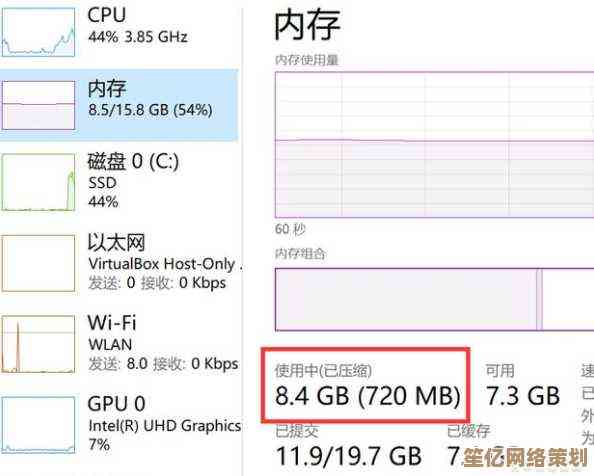
本文由穆方方于2025-10-21发表在笙亿网络策划,如有疑问,请联系我们。
本文链接:http://www.haoid.cn/yxdt/35570.html

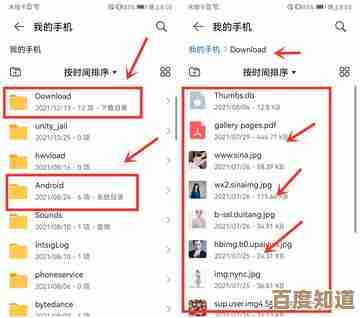

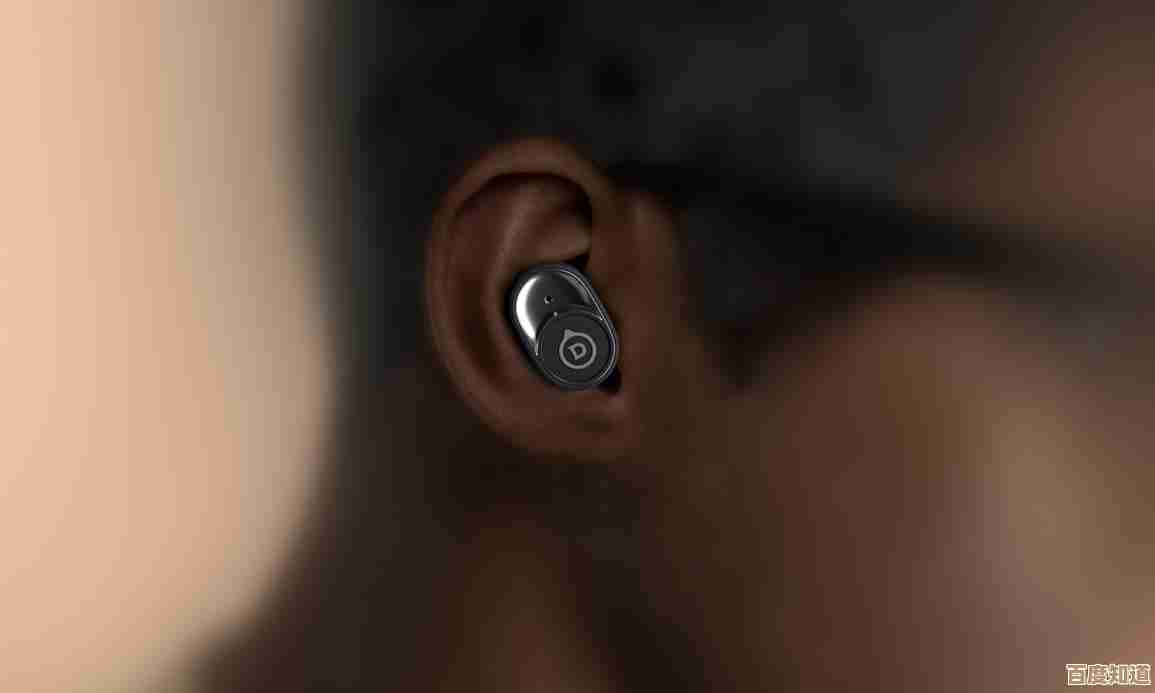
![[百度云下载]极速传输,可靠存储,一站式解决文件共享需求](http://www.haoid.cn/zb_users/upload/2025/10/20251021164646176103640689166.jpg)